Windows 시스템에서 Docker 이미지 소스를 수정하는 방법
- 王林앞으로
- 2021-03-10 10:33:2710503검색

이미 docker 머신 인스턴스를 생성한 경우 다음과 같이 이미지 소스를 변경할 수 있습니다.
1. Docker Toolbox
-
Windows 명령줄에서 docker-machine ssh [machine-name]을 실행하여 입력합니다. VM bash
sudo vi /var/lib/boot2docker/profile
--label 공급자=virtualbox
의 다음 줄에 --registry-mirror https://xxxxxxxx.mirror.aliyuncs.com1을 추가하세요. Docker 서비스 다시 시작: sudo /etc/init.d/docker restart 또는 VM 다시 시작: VM bash를 종료하려면 종료하고 Windows 명령줄에서 docker-machine restart를 실행합니다.
2, Windows용 Docker
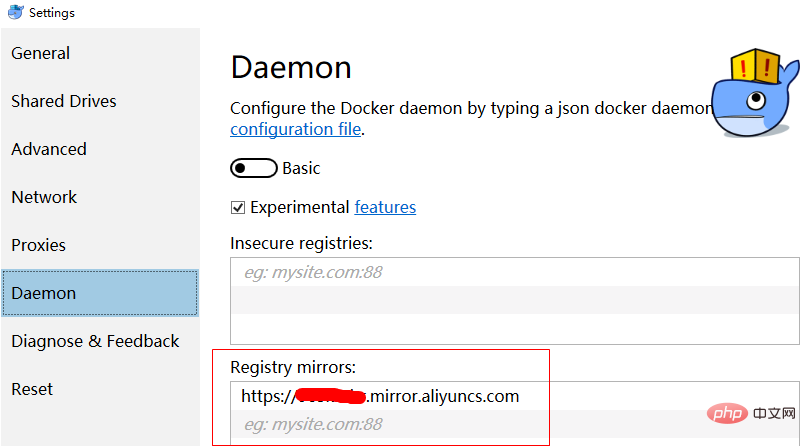
If 새로운 Docker Machine을 생성하는 중입니다. 예를 들어 Alibaba Cloud의 운영 문서
1를 참조하세요. Docker 클라이언트 설치/업그레이드
(1) Windows 10 미만 사용자의 경우 Docker Toolbox
를 사용하는 것이 좋습니다. 도구 상자 소개 및 도움말: http://mirrors.aliyun.com/help/docker-toolbox
Windows 시스템 설치 파일 디렉터리: http://mirrors.aliyun.com/docker-toolbox/windows/docker-toolbox/
(2) Windows 10 이상 사용자의 경우 Windows용 Docker 사용을 권장합니다
Windows 시스템 설치 파일 디렉터리: http://mirrors.aliyun.com/docker-toolbox/windows/docker -for-windows/
(무료 동영상 튜토리얼 추천: php 동영상 튜토리얼)
2. Docker Accelerator 사용 방법
Docker Toolbox를 설치한 사용자는 다음 구성 단계를 참조하세요. :
Docker 환경이 설치된 Linux 가상 머신을 생성하고 머신 이름을 기본값으로 지정하고 Docker 가속기 주소를 구성합니다.
docker-machine create --engine-registry-mirror=https://xxxxxxxx.mirror.aliyuncs.com -d virtualbox default
머신의 환경 구성을 보고, 로컬로 구성하고, Docker 클라이언트를 통해 Docker 서비스에 액세스하세요.
docker-machine env default eval "$(docker-machine env default)" docker info
Windows용 Docker를 설치한 사용자의 경우 다음 구성 단계를 참조할 수 있습니다.
시스템 오른쪽 하단에 있는 트레이 아이콘의 메뉴를 마우스 오른쪽 버튼으로 클릭하고 설정을 선택합니다. 구성 창을 연 후 왼쪽 탐색 메뉴에서 Docker Daemon을 선택합니다. 창에서 JSON 문자열을 편집하고 아래와 같이 액셀러레이터 주소를 입력합니다. 편집이 완료되면 저장 적용 버튼을 클릭하고 Docker가 다시 시작될 때까지 기다린 후 구성된 이미지 가속기를 적용합니다.
{
"registry-mirrors": ["https://xxxxxxxx.mirror.aliyuncs.com"]
}관련 문서
관련 권장 사항: Docker 소개 튜토리얼
위 내용은 Windows 시스템에서 Docker 이미지 소스를 수정하는 방법의 상세 내용입니다. 자세한 내용은 PHP 중국어 웹사이트의 기타 관련 기사를 참조하세요!

